Aktualisieren Sie mein VPS Hosting, um die Sicherheitslücke Exim zu beheben
Die Zero Day Initiative (ZDI) hat eine Sicherheitslücke im Exim Mail Transfer Agent (MTA) gemeldet, einer Open-Source-Software von Drittanbietern, die für das Routing und die Zustellung von E-Mail-Nachrichten auf Servern zuständig ist. Hauptanbieter haben Patches veröffentlicht, um diese Sicherheitslücke zu schließen. Daher empfehlen wir dringend, VPS Hosting mit Exim auf den neuesten Patch zu aktualisieren.
Hinweis:
- Exim wird standardmäßig nur unter VPS Hosting mit cPanel / WHM installiert.
- Wenn Exim manuell installiert wurde, wenden Sie sich an Ihren Webentwickler oder Systemadministrator, um Informationen zum Aktualisieren Ihres Servers zu erhalten.
- Wenn Sie ein nicht unterstütztes Betriebssystem verwenden, empfehlen wir, zu einem Server mit unterstütztem Betriebssystem zu wechseln, um fortlaufend Sicherheitsupdates zu erhalten.
Warnung: Dieser Artikel behandelt fortgeschrittene technische Themen. Wenn die Schritte falsch ausgeführt werden, können Sie an Ihrer Website unerwünschte Änderungen vornehmen. Daher empfehlen wir dringend , eine Sicherung zu erstellen, bevor Sie fortfahren. Bitte lesen Sie die vollständige Supporterklärung , um mehr über den verfügbaren Support für zusätzliche Produkte und Services zu erfahren.
- Melden Sie sich bei GoDaddy an Produktseite .
- Wählen Sie auf der Seite Meine Produkte die Option Server und dann für den gewünschten Server die Option Verwalten aus.
- Wählen Sie Launch WHM (WHM starten) aus.
- Überprüfen Sie oben unter cPanel-Version , ob Ihre Version mindestens der folgenden entspricht:
- CentOS 7 : 110.0.12
- AlmaLinux 8/9 : 114.0.7

- Wenn Ihre Version unter dem erforderlichen Patch liegt, wählen Sie cPanel und dann Upgrade to Latest Version (Auf neueste Version aktualisieren).
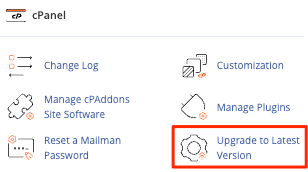
- Wählen Sie Click to Upgrade aus .
- Stellen Sie sicher, dass Root- oder Administratorzugriff aktiviert ist .
- Stellen Sie über SSH eine Verbindung zu Ihrem Server her .
- Wechseln Sie zum Root-Benutzer .
- Zeigen Sie Ihre aktuelle Exim-Version an:
exim --version - Überprüfen Sie, ob Ihre Exim-Version mindestens der folgenden Version entspricht:
- Debian 11 : 4.94.2 # 2
- Ubuntu 20 : 4.93 # 5
- Ubuntu 20 : 4,95 # 2
- Wenn Ihre Version unter dem erforderlichen Patch liegt und mit dem APT-Paket-Tool installiert wurde, aktualisieren Sie Exim wie folgt:
apt update && apt --only-upgrade install exim4
Eine Erfolgsmeldung bestätigt, dass die Aktualisierung abgeschlossen ist.
Weitere Informationen
- Erfahren Sie mehr über den Exim-Bericht des ZDI .